Einstellungen in Composer
Composer ermöglicht die Verwaltung der folgenden Einstellungen:
-
Einstellungen für die Symbolleiste
-
Einstellungen für Pakete
-
Optionen für die Bereinigung von Betriebssystempaketen
-
Einstellungen für auszuschließende Dateien
-
Den Speicherort im Arbeitsverzeichnis
-
Die standardmäßige Bundle-Kennung
Klicken Sie zum Anzeigen der in Composer verfügbaren Einstellungen in der Menüleiste auf Composer > Einstellungen.
In diesem Abschnitt werden die in Composer verfügbaren Einstellungen ausführlich erläutert.
Einstellungen für die Symbolleiste
Sie können die Symbolleiste in Composer anpassen, indem Sie Elemente hinzufügen oder entfernen.
Um Elemente zur Symbolleiste hinzuzufügen, klicken Sie bei gedrückter Control-Taste auf die Symbolleiste oder führen Sie einen Rechtsklick aus. Wählen Sie dann Customize toolbar (Symbolleiste anpassen) und ziehen Sie die gewünschten Elemente in die Symbolleiste.
Ziehen Sie Elemente zum Entfernen aus der Symbolleiste einfach an eine beliebige andere Stelle auf dem Bildschirm.
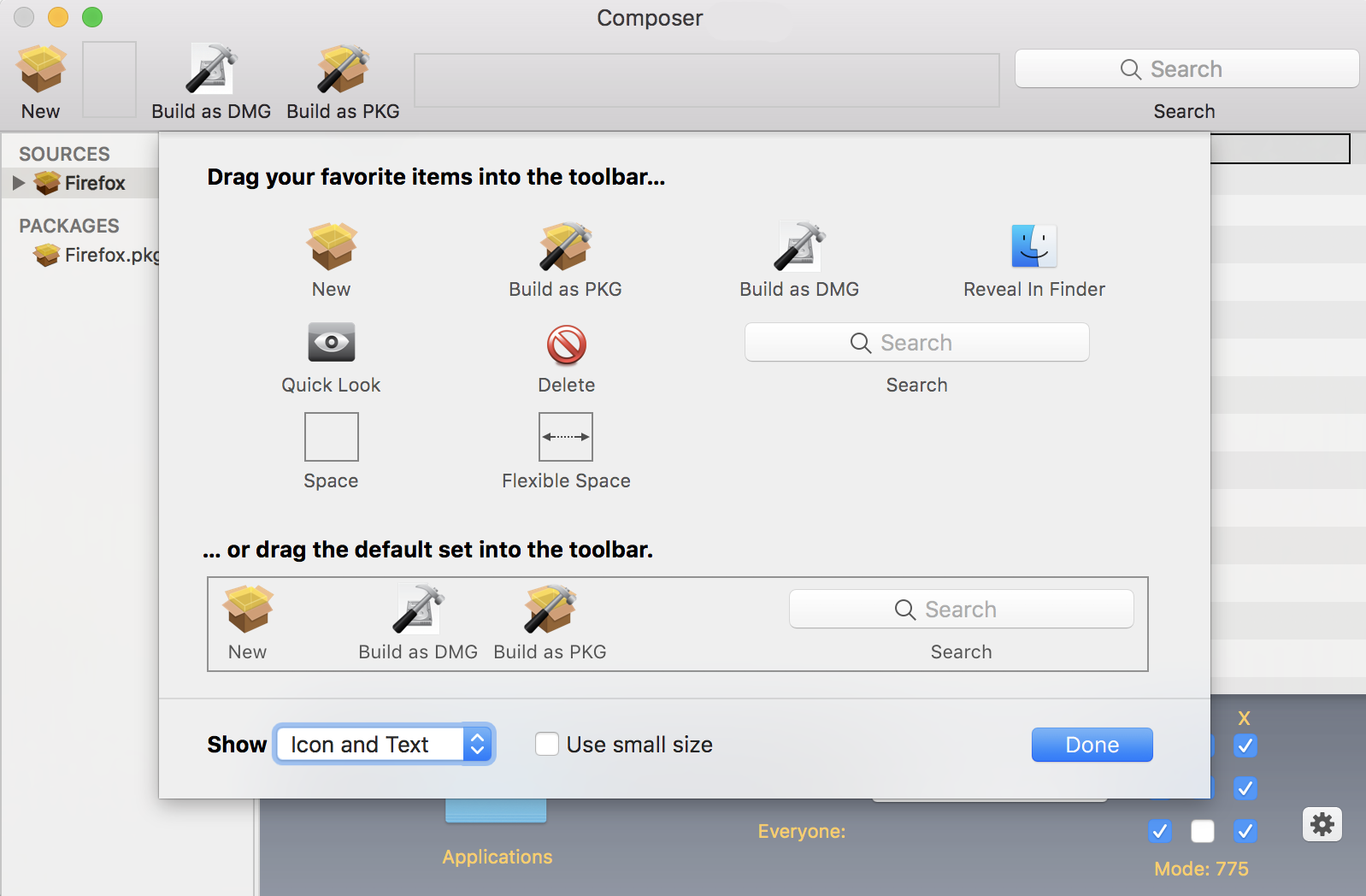
Einstellungen für Pakete
In dem im folgenden Bildschirmfoto abgebildeten Bereich von Composer können Sie Einstellungen für Pakete verwalten.
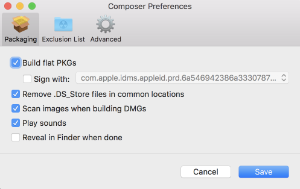
In diesem Bereich können die folgenden Einstellungen konfiguriert werden:
Build flat PKGs (Vereinfachte PKG-Dateien erstellen)
Von Composer werden standardmäßig vereinfachte PKG-Dateien erstellt. Vereinfachte PKG-Dateien bestehen aus einer einzigen Datei und können einfacher und zuverlässiger bereitgestellt werden als andere PKG-Dateien. Sie können den Inhalt einer vereinfachten PKG-Datei anzeigen und bearbeiten, nachdem sie erstellt wurde.
Sign flat PKGs (Vereinfachte PKG-Dateien signieren)
Mit dieser Option können Sie vereinfachte PKG-Dateien mit einer von Apple abgerufenen P12-Zertifikatdatei für das Installationsprogramm signieren. Durch das Signieren von PKG-Dateien mit einem Zertifikat für das Installationsprogramm wird bestätigt, dass die PKG-Datei von einem bestimmten Entwickler erstellt wurde. Darüber hinaus können PKG-Dateien auf diese Weise von den Benutzern auf Computern mit macOS vor Version 10.14.6 installiert werden, auf denen Apple Gatekeeper so konfiguriert ist, dass ausschließlich Apps aus dem Mac App Store und von bestimmten Entwicklern heruntergeladen werden dürfen.
Um vereinfachte PKG-Dateien in Composer signieren zu können, benötigen Sie einen Computer mit macOS ab Version 10.7.
Wenn Sie ein Paket erstellen möchten, das während der Registrierung mithilfe einer PreStage-Registrierung in Jamf Pro bereitgestellt werden soll, muss dieses mit einem Zertifikat signiert sein, das von dem Computer zum Zeitpunkt der Registrierung als vertrauenswürdig eingestuft wird. Es wird empfohlen, das Paket mit einem Zertifikat zu signieren, das entweder von der in Jamf Pro integrierten Zertifizierungsstelle oder von einem beim Apple Developer Program registrierten Account erstellt wurde. Weiterführende Informationen finden Sie in der Informationsdatenbank in den folgenden Artikeln:
-
Creating a Signing Certificate using Jamf Pro's Built-in Certificate Authority (Erstellen eines Signierungszertifikats mithilfe der integrierten Zertifizierungsstelle von Jamf Pro)
-
Obtaining an Installer Certificate from Apple (Abrufen eines Zertifikats für das Installationsprogramm von Apple)
Aktivieren Sie die Option Sign with (Signieren mit) und wählen Sie im Einblendmenü das Zertifikat für das Installationsprogramm aus. Im Einblendmenü werden Zertifikate für das Installationsprogramm angezeigt, die in der Schlüsselbundverwaltung im Schlüsselbund „Anmeldung“ hinterlegt sind.
Hinweis: Im Einblendmenü werden auch Anwendungszertifikate angezeigt, die in der Schlüsselbundverwaltung im Schlüsselbund „Anmeldung“ hinterlegt sind. Verwenden Sie zum Signieren von PKG-Dateien statt eines Anwendungszertifikats unbedingt ein Zertifikat für das Installationsprogramm.
Remove .DS_Store Files in Common Locations (".DS_Store"-Dateien aus üblichen Verzeichnissen entfernen)
Bei Auswahl dieser Option werden alle Dateien entfernt, die die Darstellung von Finder Fenstern auf dem Computer eines Benutzers beeinträchtigen. „.DS_Store“-Dateien, die für die Konfiguration der Ansichten bereitgestellter Dateien und Ordner benötigt werden, bleiben erhalten.
Mit dieser Funktion werden „.DS_Store“-Dateien in den folgenden Verzeichnissen gelöscht:
/.DS_Store
/Applications/.DS_Store
/Applications/Utilities/.DS_Store
/Developer/.DS_Store
/Library/.DS_Store
/System/.DS_Store
/Users/.DS_Store
/Users/<username>/.DS_Store
/Users/<username>/<first_level_directory>/.DS_Store
Scan Images When Building DMGs (Images beim Erstellen von DMG-Dateien scannen)
Bei der Erstellung einer DMG-Datei wird beim Scannen von Images die Prüfsumme berechnet und in der DMG-Datei gespeichert.
Anhand der Prüfsumme wird überprüft, ob die DMG-Paketdatei ordnungsgemäß installiert werden kann.
Play Sounds (Signaltöne wiedergeben)
Die Erstellung oder Löschung einer Paketquelle wird von Composer mit einem Signalton bestätigt.
Reveal in Finder when done (Nach Abschluss in Finder anzeigen)
Wenn diese Option aktiviert ist, werden von Composer neu erstellte Pakete in einem Finder Fenster angezeigt.
Ausschlussliste
In der Ausschlussliste können Sie Dateien und Ordner angeben, die beim Erstellen eines Pakets mithilfe eines Snapshots oder durch Überwachung des Dateisystems ignoriert werden sollen.
Klicken Sie zum Anzeigen der Ausschlussliste in der Symbolleiste auf Exclusion List (Ausschlussliste). Die Liste enthält standardmäßig häufig ausgeschlossene Dateien und Ordner.
Klicken Sie am unteren Ende der Liste auf Hinzufügen (+) oder Löschen (–), um Dateien hinzuzufügen bzw. zu entfernen.
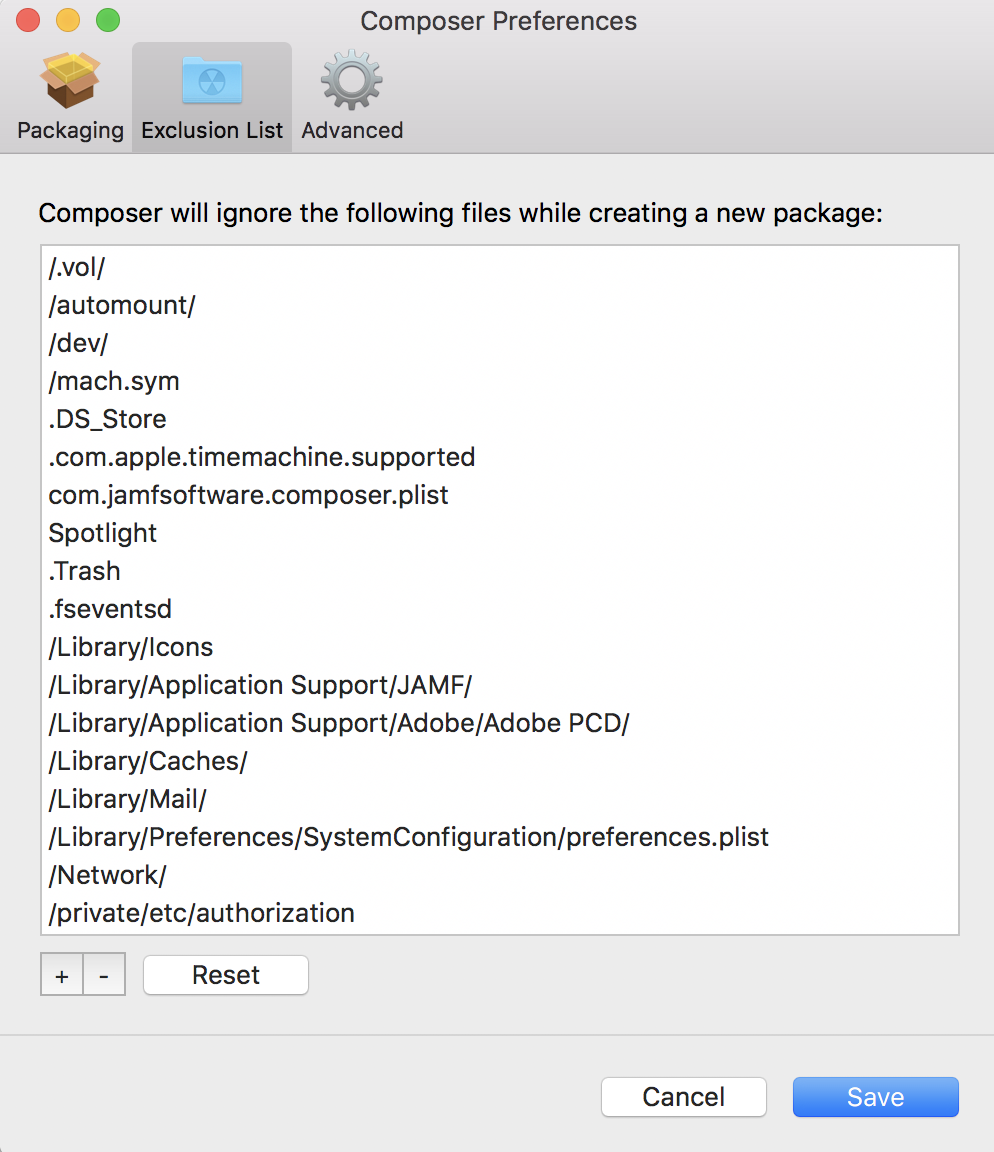
Erweiterte Einstellungen
In dem im folgenden Bildschirmfoto abgebildeten Bereich von Composer können Sie erweiterte Einstellungen verwalten.
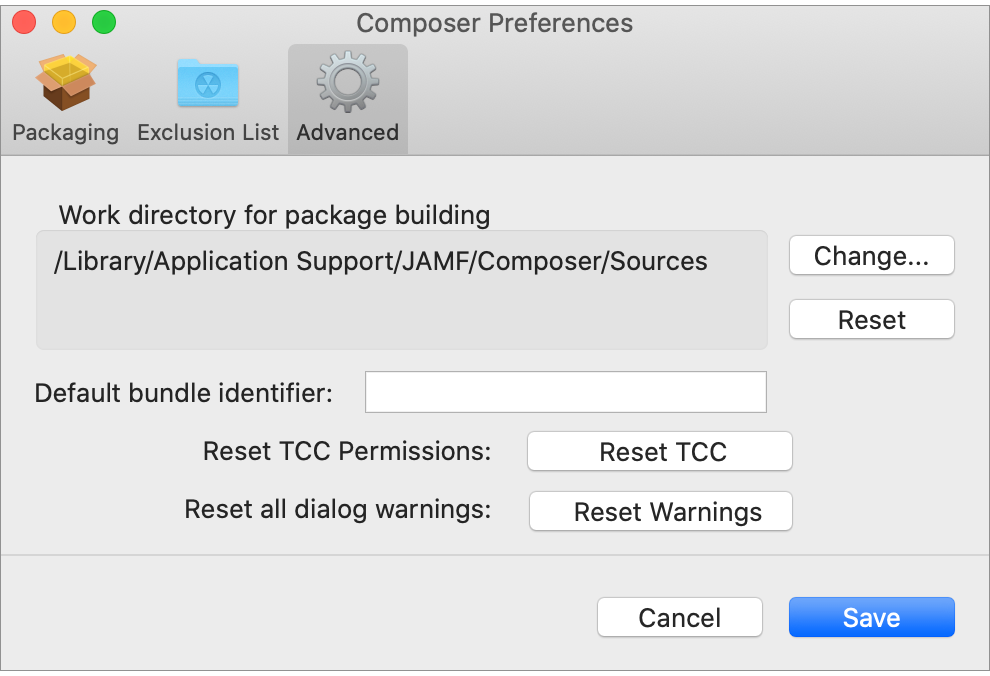
In diesem Bereich können die folgenden Einstellungen konfiguriert werden:
Work Directory (Arbeitsverzeichnis)
Die zum Erstellen einer Paketquelle verwendeten Dateien werden von Composer in einem Arbeitsverzeichnis abgelegt. Für dieses Arbeitsverzeichnis müssen die erforderlichen Berechtigungen vorliegen.
Um das Verzeichnis zu ändern, klicken Sie auf Change (Ändern) oder halten Sie beim Öffnen von Composer die Wahltaste gedrückt.
Default Bundle Identifier (Standard-Bundle-Kennung)
Hierbei handelt es sich um die Bundle-Kennung, die beim Erstellen der Datei info.plist für eine neue Paketquelle standardmäßig verwendet wird. Beispiel: Wenn die standardmäßige Bundle-Kennung com.jamfsoftware lautet und Sie eine Paketquelle mit dem Namen „Composer“ erstellen, lautet die Bundle-Kennung der Paketquelle com.jamfsoftware.composer.
Reset TCC Permissions (TCC Berechtigungen zurücksetzen)
Durch das Zurücksetzen der Berechtigungen für Transparency Consent and Control (TCC) werden Benutzer unter macOS erneut aufgefordert, dem Zugriff auf geschützte Dateien und App-Daten zuzustimmen. Somit können die zuvor festgelegten Berechtigungen bei Bedarf geändert werden.
Weitere Informationen finden Sie in der Informationsdatenbank im Artikel Zurücksetzen von Transparency Consent and Control Meldungen in macOS.